这篇“笔记本电脑显示器暗如何解决”文章的知识点大部分人都不太理解,所以小编给大家总结了以下内容,内容详细,步骤清晰,具有一定的借鉴价值,希望大家阅读完这篇文章能有所收获,下面我们一起来看看这篇“笔记本电脑显示器暗如何解决”文章吧。
1、首先,打开电脑后,点击如图的”开始“视窗键,在弹出的选项中选择”控制面板“进入。
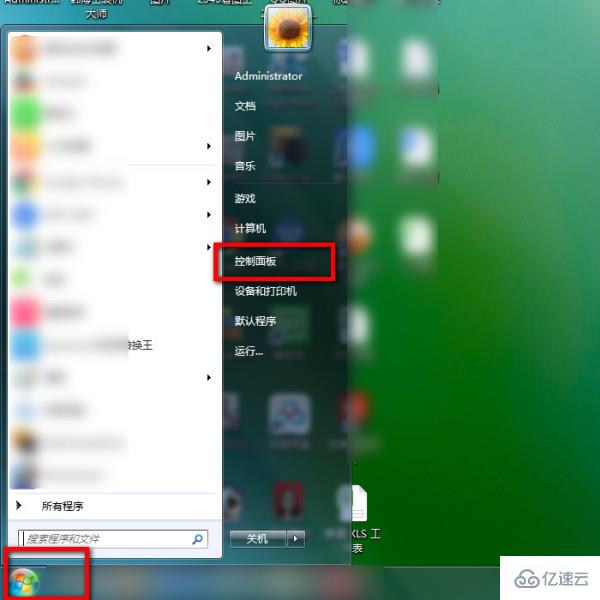
2、进入”控制面板“后,再选择”外观和个性化“进入。

3、进入”外观和个性化“后,再选择”个性化“进入。
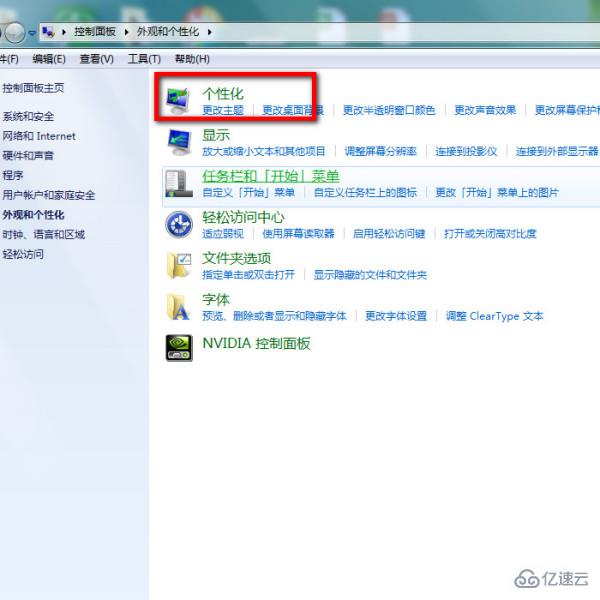
4、在”个性化“里面,选择如图的”显示“进入。

5、进入”显示“后,点击”调整亮度“进入。
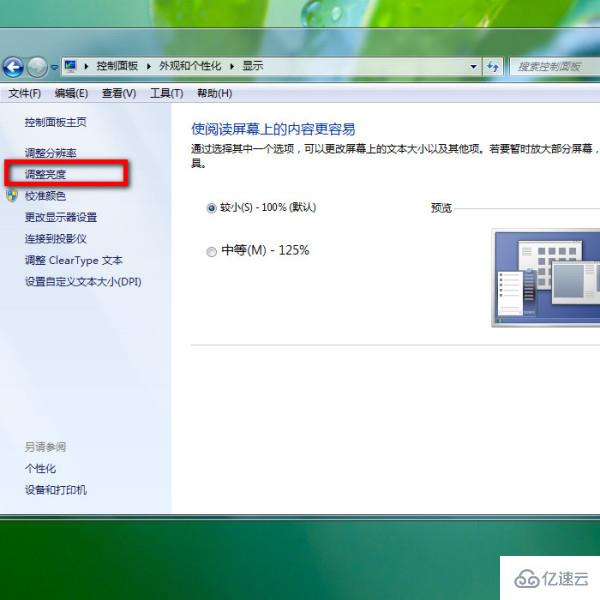
6、点击”调整亮度“即进入了”电源选项“,在最下方可以对"屏幕亮度"
进行调整,根据需要进行明暗的调整。

以上就是关于“笔记本电脑显示器暗如何解决”这篇文章的内容,相信大家都有了一定的了解,希望小编分享的内容对大家有帮助,若想了解更多相关的知识内容,请关注亿速云行业资讯频道。
亿速云「云服务器」,即开即用、新一代英特尔至强铂金CPU、三副本存储NVMe SSD云盘,价格低至29元/月。点击查看>>
免责声明:本站发布的内容(图片、视频和文字)以原创、转载和分享为主,文章观点不代表本网站立场,如果涉及侵权请联系站长邮箱:is@yisu.com进行举报,并提供相关证据,一经查实,将立刻删除涉嫌侵权内容。